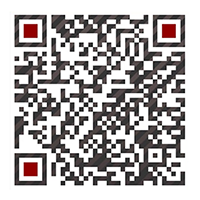之前我们讲过很多关于活动现场拍摄平面照的技巧,一场活动会拍摄出大量的照片,这些照片并不是每一张都可以用,那么后期筛选及精修就成了,活动结束后的一庞大工程,对挑选好的照片进行精修也是有专业软件可以实现的,今天我们就来简单讲讲精修软件的使用方法及操作快捷键。
PS全称“Adobe Photoshop”是由Adobe Systems开发和发行的图像处理软件。它主要是处理图像,及制作。PS涉及领域很多,如:图像、图形、文字、视频、出版等各个方面。
其他方面我们暂且先不谈,先讲一下是他在图像处理上的功能,现场拍摄的图片由于种种因素会在视觉上没那么完美,后期挑选后可以经过PS的加持,让画面更加的美,就如红毯上的女星,总会有未修图流出,大家可以从中看到差距,这也就是PS在图片精修上的重要作用。
接下来我们讲一下PS使用时的一些简单的快捷键,便于大家在自主学习时熟练操作。
工具使用快捷键
矩形、椭圆选框工具:【M】
套索、多边形套索、磁性套索:【L】
橡皮擦工具:【E】
裁剪工具:【C】
仿制图章、图案图章:【S】
画笔修复工具、修补工具:【J】
添加锚点工具:【+】
移动工具:【V】
历史记录画笔工具:【Y】
模糊、锐化、涂抹工具:【R】
删除锚点工具:【-】
魔棒工具:【W】
铅笔、直线工具:【N】
减淡、加深、海绵工具:【O】
直接选取工具:【A】
画笔工具:【B】
吸管、颜色取样器:【I】
钢笔、自由钢笔、磁性钢笔:【P】
油漆桶工具:【K】
度量工具:【U】
默认前景色和背景色:【D】
文字、直排文字、直排文字蒙板:【T】
使用抓手工具【空格】
抓手工具:【H】
切换前景色和背景色:【X】
径向渐变、度渐变、菱形渐变:【G】
工具选项面板:【tab】
缩放工具:【Z】
临时使用移动工具:【Ctrl】
切换标准模式和快速蒙板模式:【Q】
选择第一个画笔 :【[】
循环选择画笔 :【[】或【]】
临时使用吸色工具:【Alt】
带菜单栏全屏模式、全屏模式 :【F】
选择后一个画笔 :【]】
图层置顶:【Ctrl】+【Shift】+【]】
输入工具选项【0】至【9】
移动图层至下一层:【Ctrl】+【[】
移动图层至上一层:【Ctrl】+【]】
文件操作使用快捷键
新建图形文件: 【Ctrl】+【N】
默认设置创建新文件 :
【Ctrl】+【Alt】+【N】
打开已有的图像: 【Ctrl】+【O】
打开为:【Ctrl】+【Alt】+【O】
新建图层:【Ctrl】+【Shift】+【N】
另存为 :【Ctrl】+【Shift】+【S】
关闭当前图像 :【Ctrl】+【W】
显示的“预置”对话框 :
【Alt】+【Ctrl】+【K】
存储副本 :【Ctrl】+【Alt】+【S】
保存当前图像 :【Ctrl】+【S】
应用当前所选效果并使参数可调 :【A】
页面设置【Ctrl】+【Shift】+【P】
打开预置对话框 :【Ctrl】+【K】
设置透明区域与色域 :
【Ctrl】+【4】
设置“常规”选项: 【Ctrl】+【1】
设置参考线与网格 :【Ctrl】+【6】
打印 :【Ctrl】+【P】
设置存储文件:【Ctrl】+【2】
设置显示和光标 :【Ctrl】+【3】
斜面和浮雕效果:【Ctrl】+【5】
内发光效果 :【Ctrl】+【4】
外发光效果: 【Ctrl】+【3】
设置单位与标尺 :【Ctrl】+【5】
通道选择【ctrl+1.2.3.4】
图像调整使用快捷键
自由变换:【ctrl】+【T】
再次变换:【Ctrl】+【Shift】+【Alt】+【T】
图像大小:【Ctrl】+【Alt】+【I】
色阶:【Ctrl】+【L】
画布大小:【Ctrl】+【Alt】+【C】
色相/饱和度:【Ctrl】+【U】
曲线:【Ctrl】+【M】
黑白:【Alt】+【Shift】+【Ctrl】+【B】
去色:【Shift】+【Ctrl】+【U】
反相:【Ctrl】+【I】
色彩平衡:【Ctrl】+【B】
关于PS软件使用快捷键我们就介绍到这里,PS比我们想象的要强大,只有用心练习才能学懂,小编希望能够陪伴大家共同成长!